赤兔PDF转换器将多个PDF文件合并的方法
时间:2022-09-21 12:00:21作者:极光下载站人气:9
在赤兔pdf转换器中有一个文档合并的功能,有时我们编辑了多个PDF文档,由于工作需要,想要将编辑的这些PDF文档合并为一个,这样方便自己浏览,那么在这款软件中设置就好了,将需要合并的PDF文件导入页面上,之后可以设置一个首尾文件,并且根据自己的需要将多个PDF文件合并为一个,或者只合并设置好的首尾文件就好,接着可以设置页面的大小,可以死设置为A4或者A3,一般来说选择系统默认的就好,下方是关于如何使用赤兔PDF转换器将多个PDF合并的具体操作方法,感兴趣的话可以看一下是怎么操作的哟,希望可以帮助到大家。
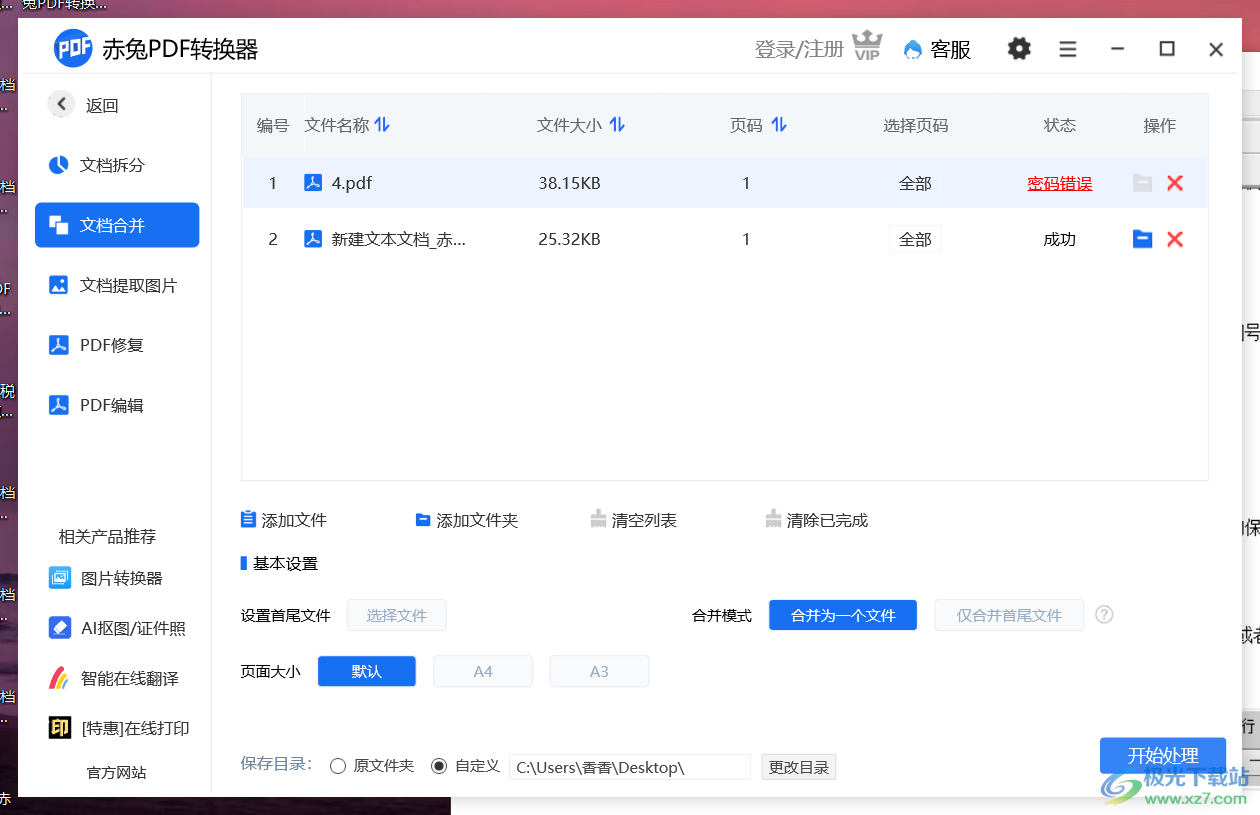
方法步骤
1.在【文档合并】页面中,选择点击中间的【添加文件】,将PDF文件导入到页面中。
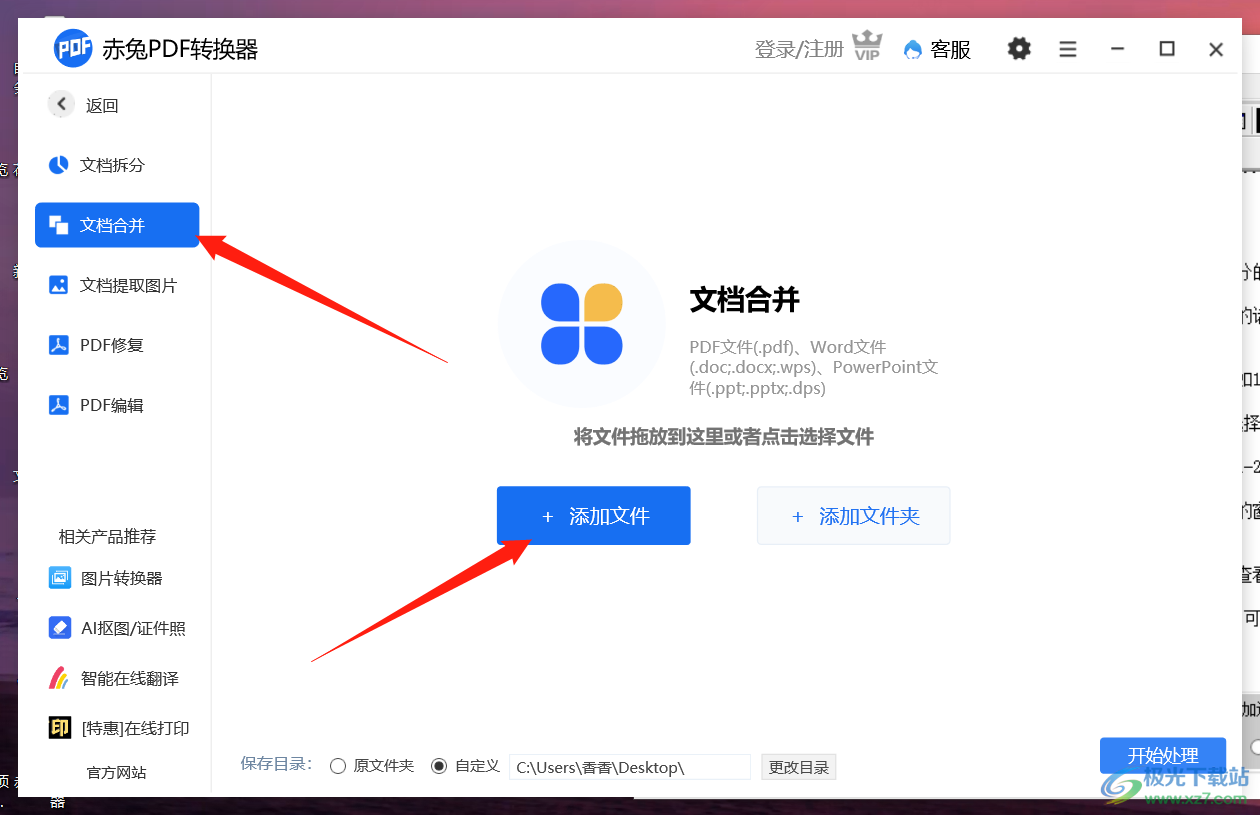
2.然后根据自己的需要设置【首尾文件】,在打开的窗口中,将想要设置为首尾文件点击三个点添加进来。
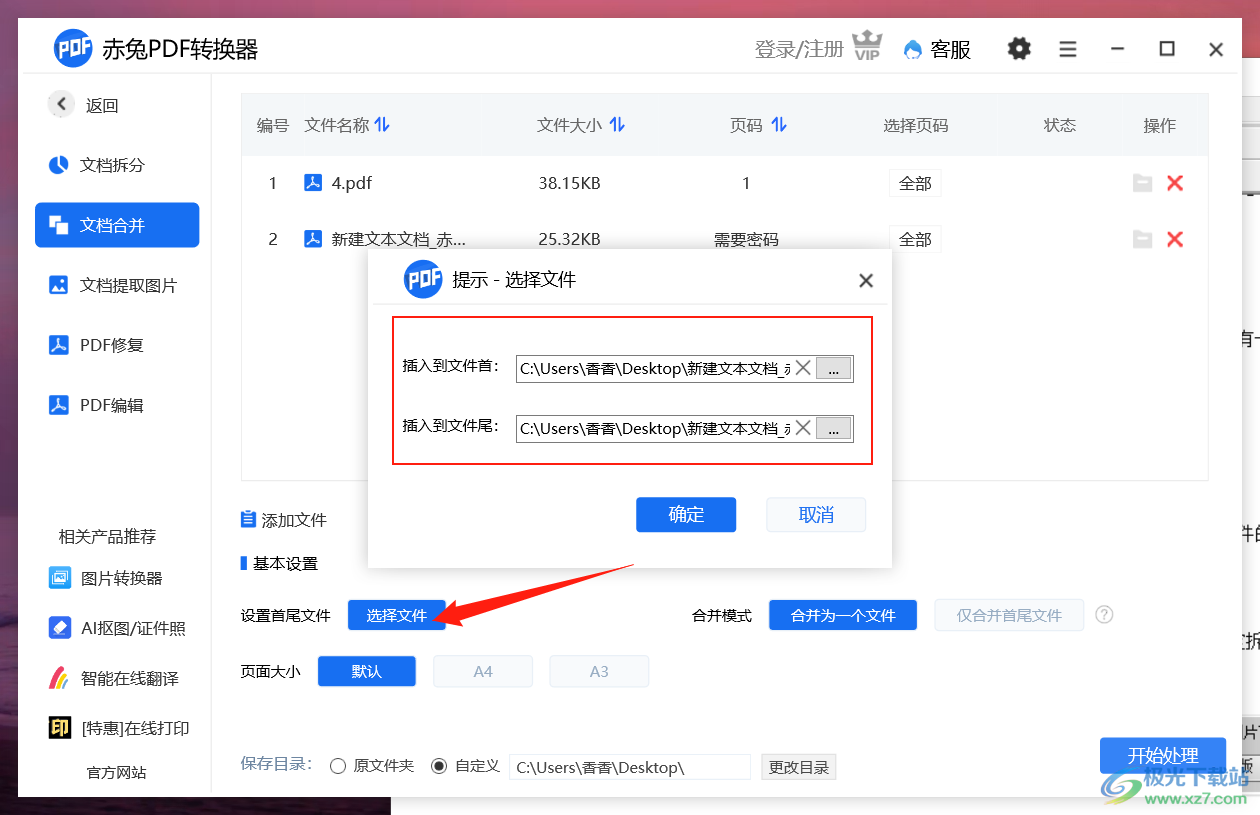
3.在【合并模式】那里,可以将多个PDF文档【合并为一个文件】,也可以选择【仅合并首尾文件】。
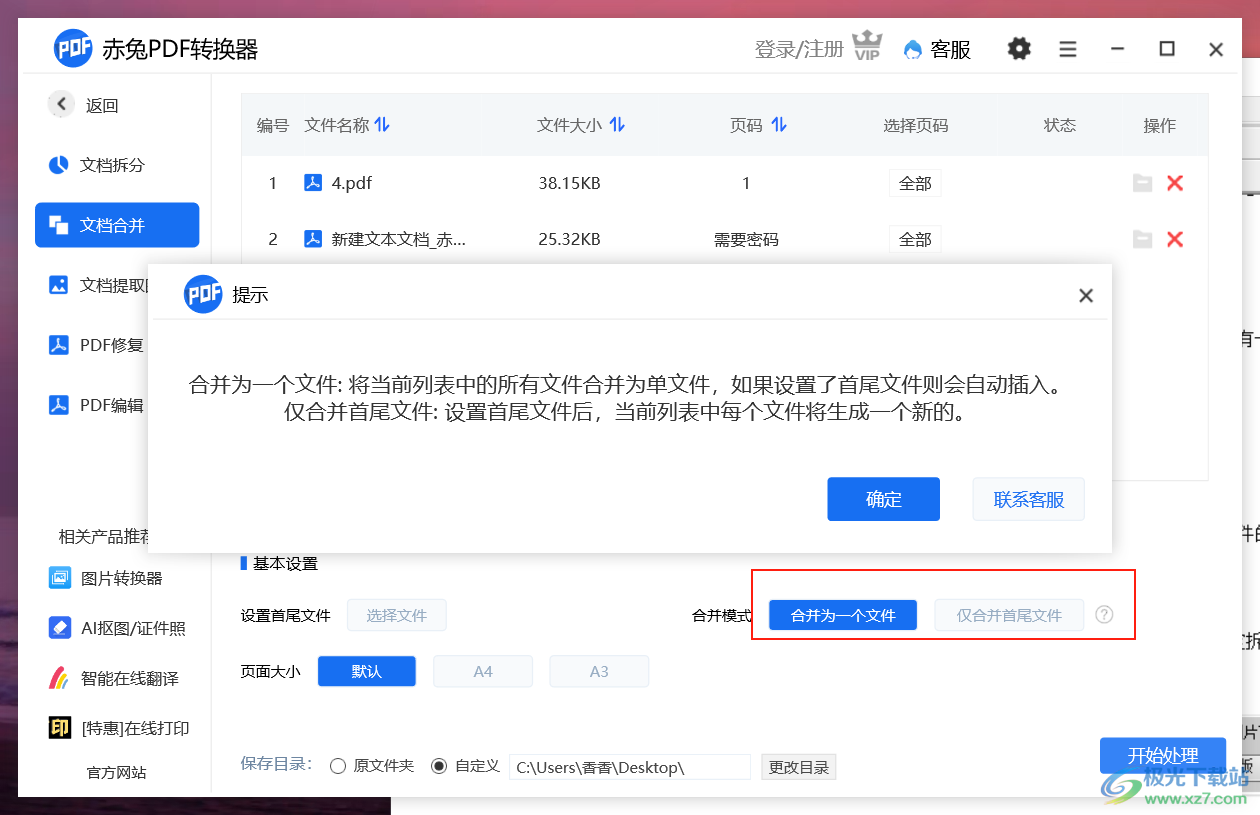
4.接着将【页面大小】选择为【默认】,你也可以选择呢为【A4】或者【A3】,然后勾选【自定义】,点击【更改目录】,在页面中选择自己觉得合适的保存文件的位置,接着点击【开始处理】按钮即可。
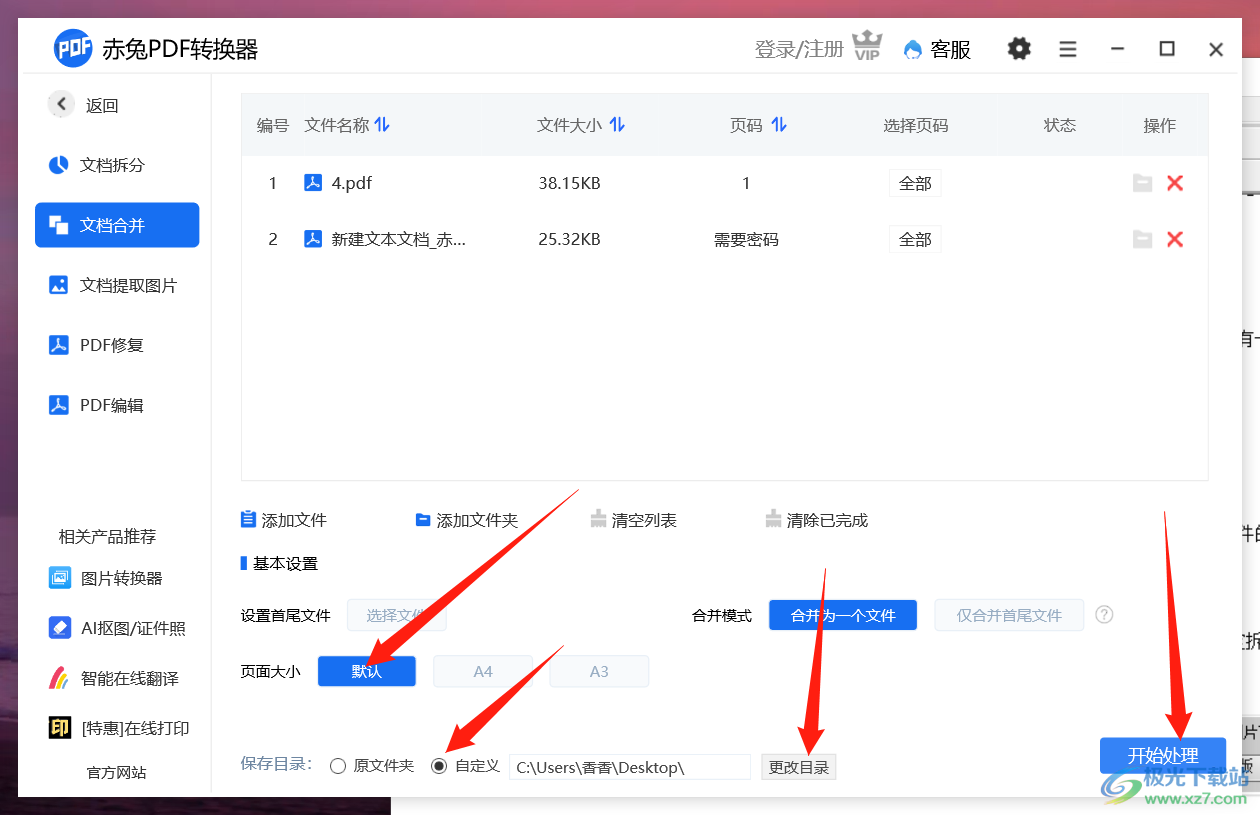
5.由于小编不是会员,没有过多的权限,因此转换后就会出现密码错误的情况,如果你觉得这款软件不错的话,可以开通会员了解更多的权限。
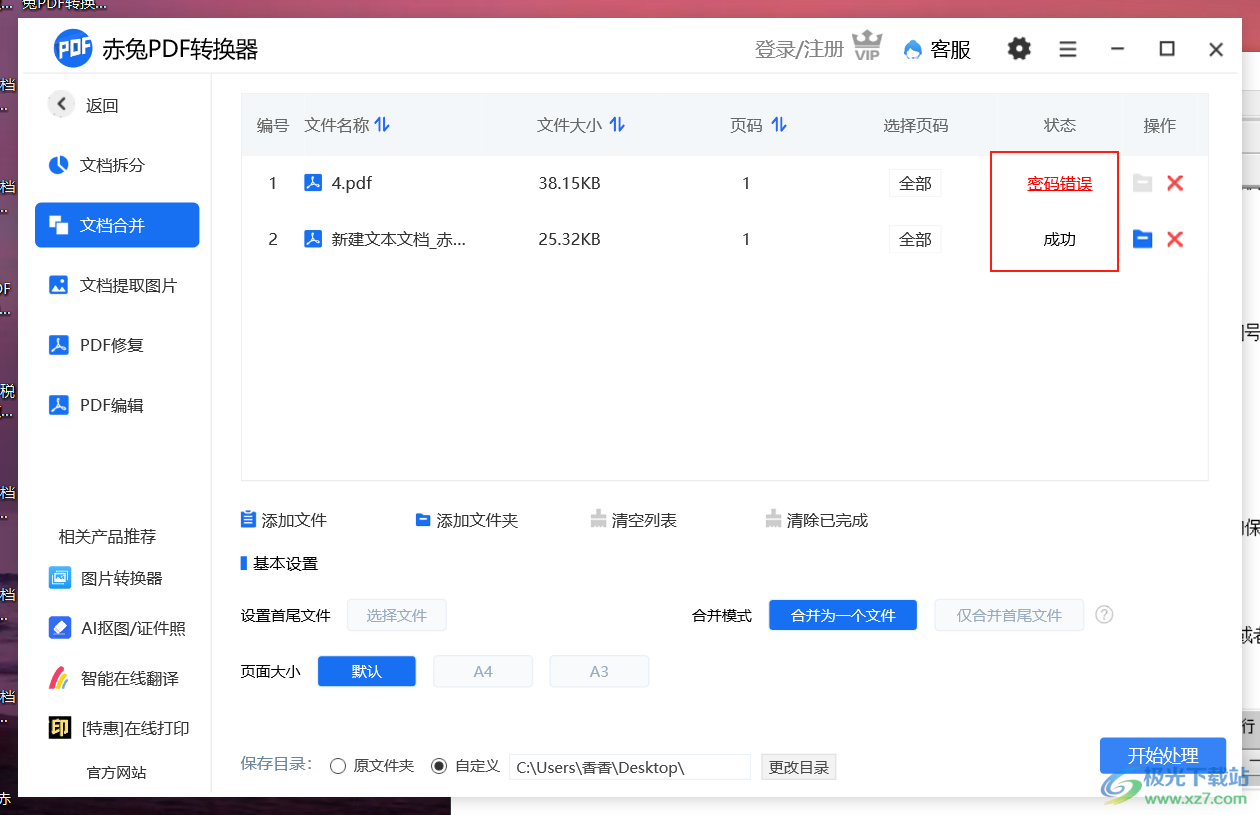
通过赤兔PDF转换器可以将多个PDF文件合并为一个,也可以设置首尾文件,将首尾文件进行合并也是可以的,有这方面需求的小伙伴可以自己操作一下哦。
相关推荐
相关下载
热门阅览
- 1百度网盘分享密码暴力破解方法,怎么破解百度网盘加密链接
- 2keyshot6破解安装步骤-keyshot6破解安装教程
- 3apktool手机版使用教程-apktool使用方法
- 4mac版steam怎么设置中文 steam mac版设置中文教程
- 5抖音推荐怎么设置页面?抖音推荐界面重新设置教程
- 6电脑怎么开启VT 如何开启VT的详细教程!
- 7掌上英雄联盟怎么注销账号?掌上英雄联盟怎么退出登录
- 8rar文件怎么打开?如何打开rar格式文件
- 9掌上wegame怎么查别人战绩?掌上wegame怎么看别人英雄联盟战绩
- 10qq邮箱格式怎么写?qq邮箱格式是什么样的以及注册英文邮箱的方法
- 11怎么安装会声会影x7?会声会影x7安装教程
- 12Word文档中轻松实现两行对齐?word文档两行文字怎么对齐?

网友评论